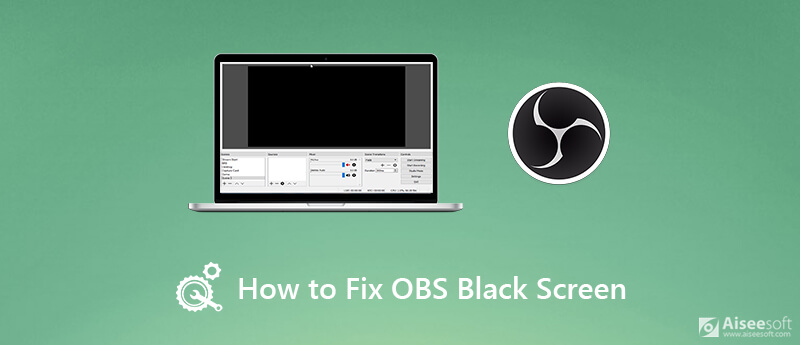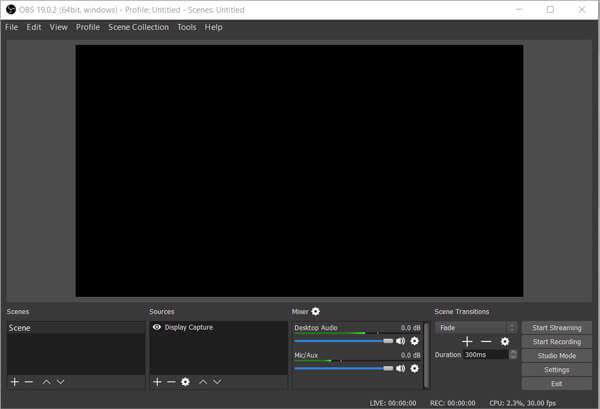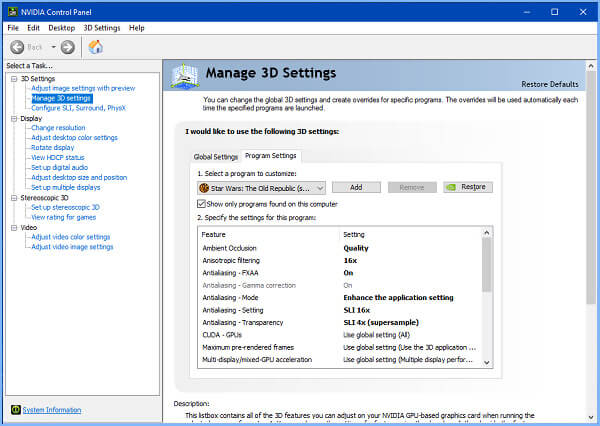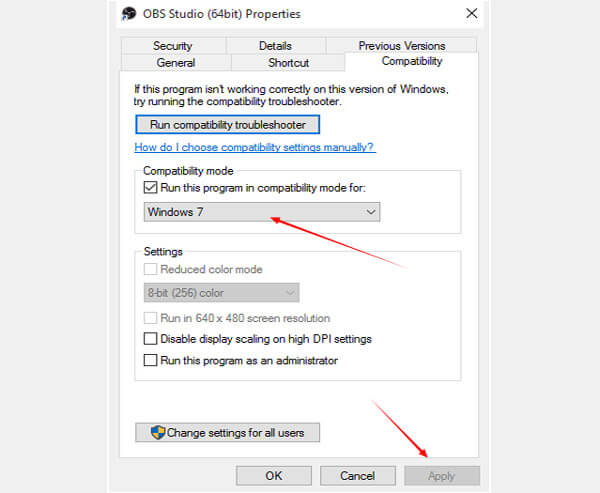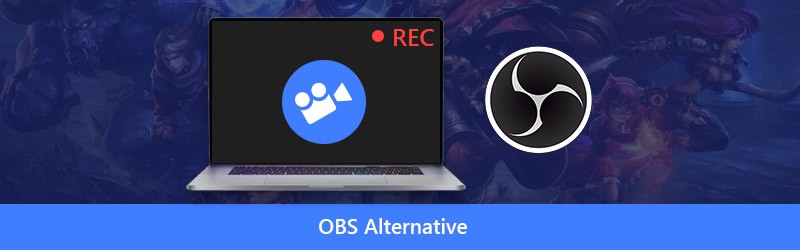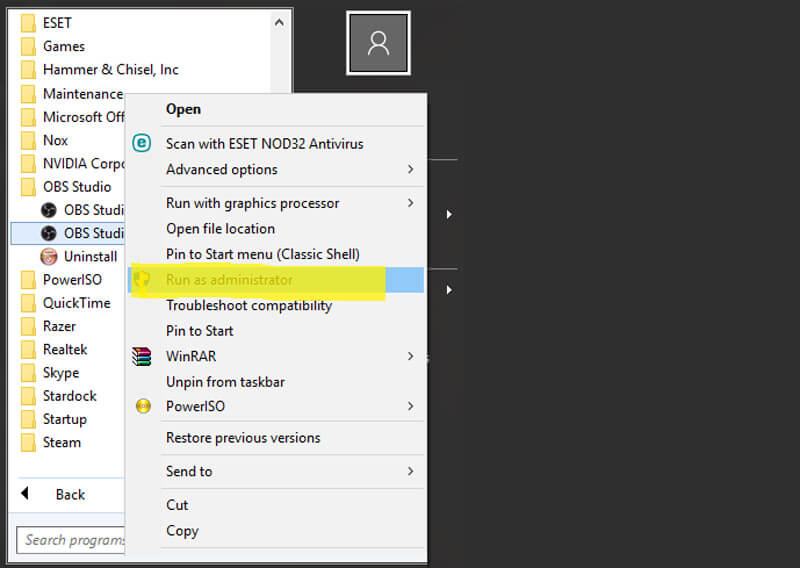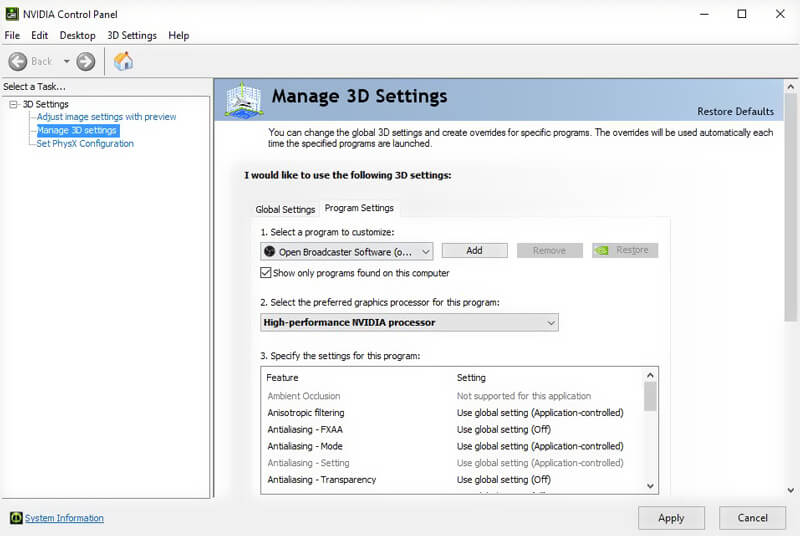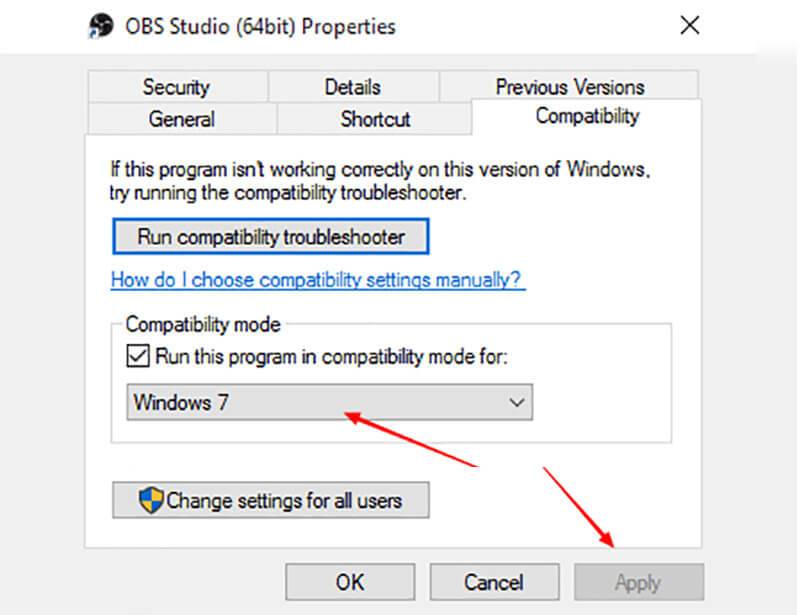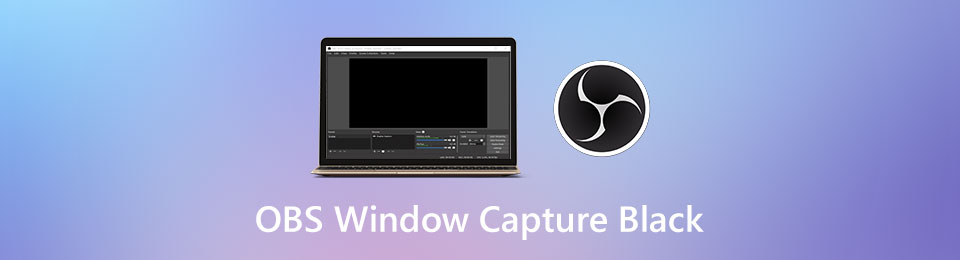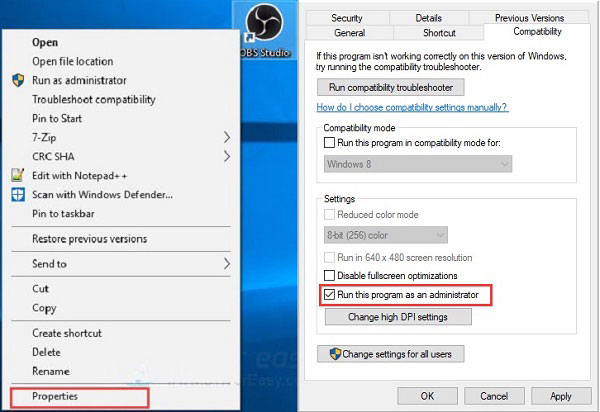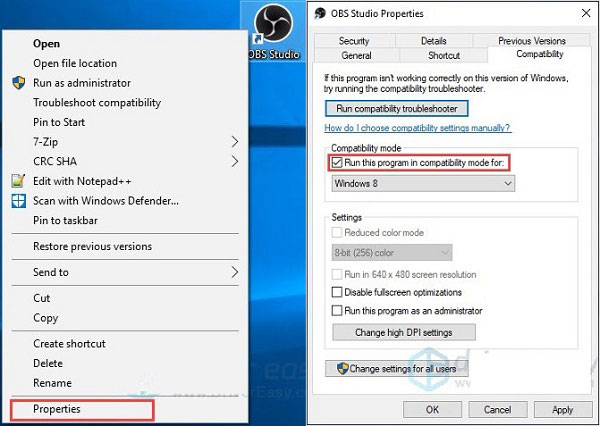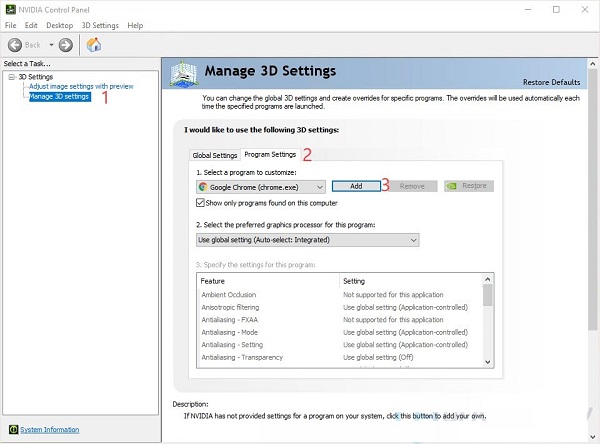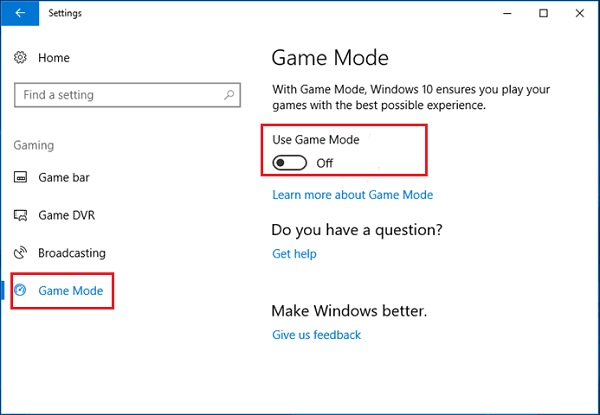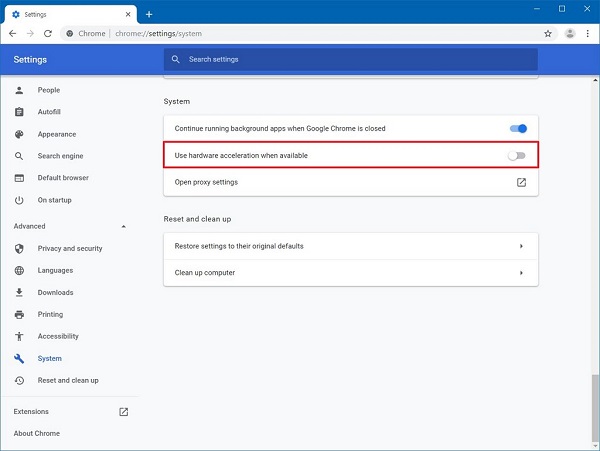Как исправить черный экран при захвате игры в obs
Как исправить черный экран при захвате игры в obs
Rus:
Как ни странно,но в данном режиме OBS спокойно захватывает игру без черного экрана.
Но сработать это может не всегда +могут быть побочные эффекты в виде дерганного изображения во время записи
Eng:
Oddly enough,but in this mode,OBS calmly captures the game without a black screen.
But this may not always work +there may be side effects in the form of a jerky image during recording
Rus:
Довольно простой способ исправления черного экрана в OBS это добавление специальной команды в параметры запуска игры.
После чего запускаете игру,и OBS спокойно видит игру
Однако есть одно НО: Данная команда может плохо повлиять на ваш фактор доверия,потому что таким образом вы запускаете игру в недоверенном режиме.
Eng:
A fairly simple way to fix the black screen in OBS is to add a custom command to the game’s launch options.
Then you start the game, and OBS calmly sees the game
However,there is one BUT:This command can badly affect your trust factor,because in this way you launch the game in an untrusted mode.
Rus:
Пожалуй самый эффективный способ исправления данной проблемы,благодаря которому вы сможете снимать игру без черного экрана,и при этом не использовать команду которая понижает фактор доверия!!
ВНИМАНИЯ. Все действия совершались на версии OBS 26.1.1 Гарантии что это работает на других версиях я не даю.
Для начала скачиваете данный архив по ссылке: https://clck. ru/TV9ov (никаких вирусов там нету. ) (Не забудьте убрать пробел. )
После чего открываете папку вашего OBS(по умолчанию это путь C:\Program Files\obs-studio но у вас он может отличатся)
Потом открываем архив который вы скачали,и в папке мы видим 2 файла: win-capture.dll и graphics-hook32.dll
Файл win-capture.dll должен находится по этому пути: C:\Program Files\obs-studio\obs-plugins\64bit
Файл graphics-hook32.dll должен находится по этому пути: C:\Program Files\obs-studio\data\obs-plugins\win-capture
Скидываете данные файлы и подтверждаете замену.
Если вы не поняли куда именно нужно скидывать,то посмотрите данный ролик:
https://clck. ru/TV9wa (Не забудьте убрать пробел. )
За данные действия вы не получите никаких блокировок,ибо это изменение файлов OBS, а не игры или стима.
Eng:
Perhaps the most effective way to fix this problem,thanks to which you can shoot the game without a black screen,and at the same time do not use a command that lowers the trust factor!!
ATTENTION. All actions were performed on version OBS 26.1.1 I do not give a guarantee that it works on other versions.
Then open the folder of your OBS (by default,this is the path C:\Program Files\obs-studio but it may differ for you)
Then we open the archive that you downloaded, and in the folder we see 2 files: win-capture.dll and graphics-hook32.dll
The win-capture.dll file should be located in this path: C:\Program Files\obs-studio\obs-plugins\64bit
The graphics-hook32.dll file should be located in this path: C:\Program Files\obs-studio\data\obs-plugins\win-capture
Throw off these files and confirm the replacement.
If you do not understand where exactly you need to fold, then watch this video:
https://clck. ru/TV9wa (Remove the space. )
For these actions,you will not receive any locks,because this is a change in OBS files,not a game or Steam.
Rus:
Очень жаль что разработчики так и не исправили проблему с OBS,но очень надеюсь что в будущем всё таки это произойдёт. Ну а пока можно пользоваться этими 3 способами,что бы записывать свой геймплей или вести трансляции.
Буду рад если ты оценишь данное руководство,ведь я очень старался помочь!!
Всем спасибо за внимание и удачи!!
Eng:
It’s a pity that the developers have not fixed the problem with OBS,but I really hope that this will happen in the future. In the meantime,you can use these 3 methods to record your gameplay or broadcast.
I will be glad if you appreciate this guide,because I tried very hard to help!!
Thank you all for your attention and good luck!!
По факту, OBS дисплей захватить черный экран это не редкая проблема. По многим причинам захват окна OBS не работает. Этот пост поделится 3 эффективными решениями, которые помогут вам исправить черный экран OBS.
Часть 1. Настройте графический процессор OBS, чтобы исправить черный экран OBS Display Capture.
Когда вы не найдете ничего, кроме черного экрана в окне захвата дисплея OBS, вы больше не сможете использовать его для прямой трансляции или записи экрана. Мы покажем вам как исправить черный экран OBS выпуск из этой части.
Вы должны знать, что ваш компьютер обычно поставляется с двумя графическими процессорами для лучшей производительности и экономии энергии. Система будет использовать дискретный графический процессор при запуске энергоемких приложений или видеоигр. Иногда черный экран захвата дисплея OBS происходит из-за низкоэффективного графического процессора. В этом случае вы можете попробовать переключить графический процессор, который использует OBS, чтобы исправить проблему черного экрана.
Часть 2. Включите режим совместимости, чтобы исправить черный экран OBS Game Capture
Если вы используете компьютер с Windows 10 и сталкиваетесь с проблемой захвата игры с черным экраном OBS, вы можете включить режим совместимости, чтобы исправить это. Так как OBS studio не совместима с последней версией Windows, в этом случае вы можете запустить OBS в режиме совместимости, чтобы заставить его запускаться и работать снова.
Часть 3. Лучшая альтернатива OBS для исправления захвата дисплея OBS не работает [Рекомендуется]
Если проблема с черным экраном все еще существует в OBS Studio, возможно, вам стоит заменить другой рекордер экрана. На самом деле на рынке представлено большое количество инструментов для записи аудио и видео, которые могут помочь вам записать всю игру с высоким качеством.
Здесь мы настоятельно рекомендуем одно мощное программное обеспечение для записи экрана, Screen Recorder для вас, чтобы захватить любые действия, произошедшие на вашем компьютере. Он имеет возможность записывать изображения с экрана монитора компьютера и веб-камеры. Кроме того, он может захватывать звук с системного звука и микрофона. С его помощью вы не потеряете никакой полезной информации.
Проверьте, как использовать эту альтернативу OBS
Как уже упоминалось выше, этот экран рекордер разработан с последними Ускорение графического процессора технологии и гарантирует, что вы можете плавно захватывать видео, сохраняя при этом исходное изображение и качество звука. Вы не получите плохую запись.
Помимо функции записи видео, он также предоставляет вам аудиозапись и Скриншот функции. Вы можете использовать конкретную функцию в зависимости от ваших потребностей.
Есть много причин, которые могут привести к проблеме с черным экраном OBS, таким как выделенная графика, конфликт 32- и 64-разрядных приложений, проблемы совместимости, разгон, привилегии администратора и многое другое. Если черный экран захвата OBS вызван некоторыми функциями, заблокированными вашей системой Windows, вы также можете попробовать запустить его от имени администратора, чтобы устранить проблему.
Прочитав этот пост, вы можете получить 3 простых способа исправить игру OBS захватить черный экран, Оставьте нам сообщение, если у вас все еще есть вопросы о том, что захват экрана OBS не работает.
Что вы думаете об этом посте.
Рейтинг: 4.6 / 5 (на основе голосов 98) Подпишитесь на нас в
Здесь мы предлагаем вам все лучшее программное обеспечение для записи игр, чтобы бесплатно записывать вашу игру в HD качестве.
Играете ли вы в игровой процесс League of Legends? Вы хотите записать знаменитый LOL для воспроизведения и повторного просмотра? Прочтите эту статью, чтобы узнать больше о записи этого игрового процесса.
В этой статье вы узнаете, как записать игровой процесс для PS4 через саму PS4 или наш Screen Recorder.
4 простых способа исправить черный экран захвата игры OBS (обновлено 2021 г.)
Я использую OBS для записи игрового процесса на своем ноутбуке Dell с Windows 7. Но в последнее время я не могу получить источник захвата игры OBS для скринкастинга. Во время предварительного просмотра и записи я не вижу ничего, кроме черного экрана. Есть ли предложения по проблеме с черным экраном в игре OBS?
Вы сталкиваетесь с ситуацией, когда черный экран появляется только тогда, когда вы хотите сделать снимок экрана, например, при записи видеоигры с помощью OBS? Фактически, многие пользователи жаловались на проблему захвата игры с черного экрана в Streamlabs OBS. Это одна из распространенных проблем.
Теперь вернемся к ключевому вопросу: как исправить проблему с захватом черного экрана в OBS? Здесь, в этом посте, мы покажем вам 4 эффективных способа решить проблему захвата игры OBS, показывающую проблему черного экрана, с легкостью.
Часть 1. Запустите OBS от имени администратора, чтобы устранить черный экран OBS Game Capture
Существует множество причин, по которым при записи с помощью OBS появляется черный экран. В некоторых случаях черный экран захвата OBS возникает из-за того, что некоторые функции заблокированы системой Windows. Поэтому, когда вы сталкиваетесь с проблемой захвата черного экрана в игре OBS, вы можете попробовать запустить OBS от имени администратора, чтобы получить все функции. Следующие шаги расскажут вам, как устранить черный экран захвата игры OBS, запустив OBS от имени администратора.
Шаг 1 : Во-первых, вам нужно запустить OBS и удалить все источники или представления с черным окном. Затем добавьте источник в OBS Studio и оставьте настройку по умолчанию. Закройте OBS.
Шаг 2 : Найдите значок OBS на вашем компьютере и щелкните его правой кнопкой мыши. Если вы не можете найти программное обеспечение OBS, вы можете использовать функцию поиска, чтобы быстро найти его.
Шаг 3 : Выберите вариант «Запуск от имени администратора» из раскрывающегося списка. Таким образом вы сможете получить все возможности OBS. Затем вы можете записать свой игровой процесс и проверить, решена ли проблема с черным экраном.
Часть 2. Переключение графического процессора OBS для исправления захвата игр OBS с черным экраном
Как правило, ваш ноутбук оснащен двумя графическими процессорами для повышения производительности и энергосбережения. Когда вы запускаете энергоемкие приложения, такие как игры, система будет использовать дискретный графический процессор. Встроенный графический процессор предназначен в основном для работы приложений с низким энергопотреблением. У вас больше шансов получить проблему с черным экраном при захвате игры OBS, если система использует низкопроизводительный графический процессор для игры и записи OBS.
Когда вы получаете только черный экран в окне записи OBS, независимо от того, какой режим захвата (захват игры, захват окна или захват изображения) вы используете, вы можете попробовать переключить графический процессор OBS для исправления.
Шаг 1 : Если вы видите только черный экран в OBS, вам следует сначала закрыть его.
Шаг 2 : Вернитесь к окну рабочего стола на вашем компьютере и щелкните правой кнопкой мыши пустое место. В раскрывающемся списке выберите «Панель управления NVIDIA».
Шаг 3 : Когда вы входите в «Панель управления NVIDIA», нажмите «Управление настройками 3D» на левой панели. Выберите вкладку «Настройки программы» в правом окне, а затем нажмите кнопку «Добавить» рядом с опцией «Выберите программу для настройки».
Шаг 4 : Нажмите «Обзор» и найдите файл OBS.exe. Щелкните его значок правой кнопкой мыши и выберите параметр «Открыть расположение файла». Затем выберите «Высокопроизводительный процессор NVIDIA» и нажмите «Применить», чтобы подтвердить операцию.
Шаг 5 : Закройте окно «Панель управления NVIDIA», а затем перезапустите OBS, чтобы проверить, исчезла ли проблема с захватом черного экрана в игре OBS.
Часть 3. Включение режима совместимости для устранения черного экрана OBS Game Capture
Иногда проблемы совместимости также могут вызывать черный экран захвата игры OBS. Таким образом, вы можете включить режим совместимости OBS, чтобы решить проблему.
Шаг 1 : Найдите значок OBS на рабочем столе и щелкните его правой кнопкой мыши. Вы также можете нажать «Пуск», а затем выполнить поиск в OSB Studio.
Шаг 2 : Выберите «Свойства» из раскрывающегося списка.
Шаг 3 : Когда вы входите в окно «Свойства OSB Studio», щелкните вкладку «Совместимость». Затем отметьте «Запустить эту программу в режиме совместимости для» и выберите систему, с которой вы хотите быть совместимой.
Шаг 4 : Нажмите «Применить», чтобы подтвердить операцию и сохранить изменения. После этого вы можете снова запустить OBS и посмотреть, решена ли проблема с захватом черного экрана в игре OBS.
Часть 4. Найдите альтернативу OBS, чтобы избавиться от проблемы с черным экраном при захвате игры OBS
С помощью 3 методов, описанных выше, у вас есть большие шансы решить проблему захвата черного экрана в игре OBS. Но если черный экран все еще присутствует в OBS Studio, пришло время получить альтернативу OBS для захвата экрана, включая игровой процесс на вашем компьютере.
Здесь мы настоятельно рекомендуем профессиональное программное обеспечение для записи звука и видео, Screen Recorder, чтобы вы могли захватывать экран монитора компьютера и веб-камеру. Он имеет возможность плавно записывать видео высокого качества даже до 4K. Благодаря использованию новейшей технологии ускорения эта альтернатива OBS способна записывать стабильное видео с низким уровнем ЦП, графического процессора и ОЗУ во время работы игры.
Как использовать лучшую альтернативу альтернативе OBS:
На этом этапе вы также можете настроить параметры захвата звука. Вы можете включить «Системный звук» и «Микрофон», чтобы записывать фоновую музыку игры и свой голос.
Вы можете выбрать функцию «Audio Recorder», если хотите записывать только компьютерный звук. Более того, он оснащен простой в использовании функцией «Снимок экрана», с помощью которой вы можете легко сделать снимок экрана для окна или сделать снимок прямоугольного экрана. Вы можете нарисовать прямоугольник, стрелку, линию на скриншоте или добавить подписи к картинке.
Этот рекомендованный Screen Recorder может стать отличным помощником для записи видео или аудио на вашем компьютере. Если вы не можете решить проблему с захватом черного экрана в игре OBS, вы можете бесплатно скачать ее и попробовать использовать для записи.
Вывод
В этом посте мы в основном говорили о захвате игрового черного экрана в OBS. Мы поделились 4 эффективными решениями, которые помогут вам избавиться от этой проблемы. Если у вас есть другие способы решить проблему с черным экраном, вы можете поделиться ими в комментариях с другими читателями.
OBS не захватывает игру: причины и решение проблемы в 2021 году!
OBS не захватывает игру и демонстрирует черный экран? Не переживайте – у любой проблемы есть решение, которое мы уже подготовили. Ищите причины в нашем обзоре и выбирайте подходящий вариант избавления от трудностей! Готовы?
Выбор нужного источника
Столкнулись с тем, что не работает захват игры в OBS? Ситуация неприятная – но решаемая, мы готовы помочь! Собрали самые действенные способы, о которых расскажем. Начнем с самого элементарного – внимательно изучите описанные ниже действия, они не раз пригодятся вам при возникновении трудностей.
Опытные пользователи понимают – для работы программному обеспечению нужно захватить трансляцию. Только тогда можно передавать видео для стриминга на ваши любимые платформы. Именно поэтому начинаем с элементарной настройки захвата игры в ОБС.
Первая часть настроек завершена, если при захвате игры в OBS черный экран повторяется, нужно попробовать другой способ! Возвращаемся к источникам, жмем на кнопку добавления и делаем следующее:
Черный экран в OBS при захвате игры должен исчезнуть – проверять правильные настройки ОБС для стрима необходимо в самом начале! Именно с этих действий мы начинаем решать проблемы. Только потом переходим к следующим шагам – о них поговорим ниже.
Права администратора
Один из ответов на вопрос, почему OBS не захватывает игру – отсутствие прав администратора при запуске программы. Это легко исправить – давайте поработаем над проблемой прямо сейчас.
Готово! Теперь рекомендуем перезапустить приложение (можно даже перезагрузить компьютер). Работайте от имени администратора с расширенными правами и не думайте о том, почему не захватывается игра в OBS.
Режим совместимости
Вы опробовали способы выше, но они не помогли? OBS Studio не захватывает игру, черный экран по-прежнему мешает? Попробуем запустить программу в режиме совместимости с другой операционной системой – если у вас Windows 10, поэкспериментируйте и выберите значение Windows 8.
Больше черный экран при захвате игры в ОБС вас не побеспокоить. По крайней мере, будем на это надеяться! Переходим к следующей причине возникновения проблемы (и способу решения), которой стоит уделить особое внимание.
Смена настроек графики
Иногда черный экран в OBS при захвате игры появляется из-за неправильных настроек графики. Хорошо, что их можно поменять в любой момент! Учтите, что способ подходит только для компьютеров, работающих под управлением Windows 10 и новее.
Понимаете, что делать, если Streamlabs не захватывает игру? Обязательно сохраните памятку – пригодится не раз!
Конфликт графических процессоров
Самый масштабный вопрос, который мы должны осветить, решая проблему черного экрана, когда OBS не захватывает игру – конфликт двух графических процессоров. Речь идет о программном обеспечении, которое по умолчанию есть на каждом компьютере. Это графический процессор Intel и дискретный графический чип (NVIDIA или AMD).
Проблема «ОБС не захватывает игру/ черный экран» появляется при следующих условиях: ПО для трансляции использует один графический чип, а запущенная игрушка работает на другом. Налицо конфликт, провоцирующий трудности. Что можно сделать?
Теперь вы понимаете, почему ОБС не захватывает игру и черный экран вылезает вместо нужного содержимого. Наши советы помогут разобраться с трудностями – уверены, все получится! Быстро и эффективно вы решите проблему и вернетесь к полноценному использованию программного обеспечения.
Как исправить проблему, из-за которой OBS захватывает черный экран при записи игры
1. 5 решений, чтобы исправить черный захват окна OBS
Решение 1: Запустите OBS от имени администратора
Когда вы получаете только игру с захватом черного экрана в OBS, первое, что вам нужно сделать, это запустить ее от имени администратора.
Шаг 1 Перейдите на рабочий стол, щелкните правой кнопкой мыши OBS и выберите Свойства.
Шаг 2 Переключение на Совместимость вкладку и установите флажок рядом с Выполнить эту программу от имени администратора года.
Шаг 3 Нажмите OK и перезагрузите компьютер. Теперь OBS должен работать нормально.
Решение 2. Включите режим совместимости
Проблема с захватом черного экрана OBS может быть вызвана неправильными настройками совместимости, но вы можете легко ее исправить.
Шаг 1 Откройте диалоговое окно «Свойства OBS», а также перейдите в Совместимость меню.
Шаг 2 Установите флажок рядом с Запустить программу в режиме совместимости с. Затем выберите систему, с которой вы хотите быть совместимой, из раскрывающегося списка.
Шаг 3 Нажмите Применить и OK. Снова откройте OBS, чтобы проверить, исчезла ли проблема.
Решение 3. Правильно установите графический процессор OBS
Шаг 1 Откройте панель управления NVIDIA и выберите Управление настройками 3D с левой стороны.
Шаг 2 Перейдите в Настройки программы вкладка справа и щелкните значок Добавить кнопка. Щелкните значок Приложения и найдите файл OBS.exe, чтобы добавить его.
Шаг 3 Затем выберите Высокопроизводительный процессор NVIDIAи нажмите Применить. Теперь захват игры OBS должен работать как обычно.
Решение 4. Отключите игровой режим
В Windows 10 есть встроенный игровой режим для повышения производительности. Однако это может привести к проблеме с черным экраном захвата OBS.
Шаг 2 Направляйтесь к Игровой режим вкладка с левой стороны и выключите переключатель под Использовать игровой режим.
Решение 5. Отключите аппаратное ускорение в Chrome
Иногда ошибка черного экрана возникает, когда OBS захватывает Chrome. Отчасти это из-за функции аппаратного ускорения. К счастью, Chrome позволяет отключить его.
Шаг 1 Откройте свой Chrome, нажмите Меню кнопку со значком из трех точек и выберите Параметры.
Шаг 2 Войдите в Дополнительно и Системаи найти Использовать аппаратное ускорение при наличии вариант. Выключите переключатель.
Шаг 3 Теперь откройте OBS и попробуйте снова записать Chrome. Проблема с черным экраном должна быть решена.
FoneLab Screen Recorder позволяет вам захватывать видео, аудио, онлайн-уроки и т. Д. На Windows / Mac, и вы можете легко настраивать размер, редактировать видео или аудио и многое другое.
2. Лучшая альтернатива ПК с OBS
Основные характеристики лучшей альтернативы OBS
Как записать экран при появлении черного экрана OBS
Шаг 1 Настройка Screen Recorder
Шаг 2 Запишите свой экран
В главном интерфейсе есть четыре раздела, Показать, Веб-камера, Звуковая система и Микрофон. Различные комбинации могут выполнять разные задачи. Например, для записи игрового процесса включите Показать и установите область записи, включите Звуковая система при отключении Веб-камера и Микрофон. Если вы хотите добавить свои реакции к записи, включите четыре раздела. Когда будете готовы, щелкните REC кнопку, чтобы начать запись экрана с альтернативой OBS.
Шаг 3 Предварительный просмотр и сохранение записи экрана
Во время записи вы можете добавлять рисунки и текст к записи с помощью Редактировать значок или делает снимки экрана с помощью камера значок. Нажмите на Остановить по завершении записи экрана. Теперь воспроизведите запись в окне предварительного просмотра и удалите ненужные кадры. Наконец, нажмите скидка кнопку, чтобы экспортировать запись на ваш компьютер.
FoneLab Screen Recorder позволяет вам захватывать видео, аудио, онлайн-уроки и т. Д. На Windows / Mac, и вы можете легко настраивать размер, редактировать видео или аудио и многое другое.
3. Часто задаваемые вопросы о проблеме захвата черного экрана в OBS
Как сделать снимок определенного окна в OBS?
Шаг 1 Найдите нижнюю часть своего OBS, щелкните значок Дополнительная значок в Источники панель и выберите Захват окон.
Шаг 2 Оставьте имя для источника и нажмите OK. Затем вы можете выбрать желаемое окно, отображение мыши и другие параметры.
Почему не работает захват игры OBS?
Многие факторы могут привести к тому, что захват игры OBS не будет работать, например неправильная конфигурация, устаревшее программное обеспечение и многое другое. Более того, некоторые игры могут не поддерживаться OBS. В такой момент лучше попробовать альтернативный диктофон, например Windows 10 Game Bar.
Что такое захват изображения?
Захват дисплея, также известный как снимок экрана, представляет собой изображение визуальных элементов на вашем дисплее, мониторе или экране. Его можно создать с помощью сторонних инструментов, ярлыков и встроенной утилиты на ПК и Mac.
Заключение
В этом посте рассказано о пяти общих решениях проблемы, связанной с черным экраном StreamLabs OBS при захвате экрана или игрового процесса. Надеемся, что вы решили эту проблему. Если нет, вы можете просто использовать FoneLab Screen Recorder как альтернативный рекордер экрана. Он более стабилен и записывает экран без задержек. Если у вас возникнут другие проблемы, связанные с OBS, пожалуйста, оставьте сообщение под этим сообщением, и мы ответим на него как можно скорее.
FoneLab Screen Recorder позволяет вам захватывать видео, аудио, онлайн-уроки и т. Д. На Windows / Mac, и вы можете легко настраивать размер, редактировать видео или аудио и многое другое.